كيفية وضع شرح على شكل فيديو والتقاط الصور دائما باستعمال برنامج
Tanida Demo Builderبعد فتح البرنامج تظهر هذا النافذة:
ومنها نختار إنشاء فلم جديد.
فتفتح هذه النافذة :
التي يمكن من خلالها تسمية مشروع العمل وتخصيص أبعاده.
ونجد فيها أربعة أنواع يمكن الاختيار من بينها وهي:1- فتح نموذج فارغ وإدراج المشاهد فيه وإضافة الصور والفيديو إليها وكتابة التعليقات حسب رغبة المستخدم.
2- أما الخيار الثاني فهو لتسجيل برنامج معين إما بالتقاط صور له أو بتسجيل فيديو مع الصوت ( وهذا مانحتاج إليه لعمل شرح على شكل فيديو فلاش )3- أما الخيار الثالث فهو لإدراج مجموعة من الصور الجاهزة وإضافة الشرح وتأثيرات الرنامج الرائعة عليها.
4- والخيار الرابع والأخير لاستيراد ملف فيديو وإضافة الشرح عليه.
سنقوم بشرح الخيارات الأربعة :الخيار الأول : فتح نموذج فارغعند اختيار هذا الخيارتفتح النافذة الخاصة بالمشاهد وتعديلها ( شرح هذه النقلطة موجود في الجزء الثاني للدرس )الخيار الثاني : تسجيل برنامجعند اختيار هذا الخيار تفتح النافذة الأتية:
وسنجد خيارين لطريقة التسجيل:الأول: Take Screen Shots وهو لالتقاط صور للشاشة
( وليس فيديو )وتحته ثلاثة خيارات جميلة:1: Enable auto recording وتفعيل هذا الخيار يجعل البرنامج يلتقط صورة كلما نقرت على الفأرة أو على لوحة المفاتيح.
2: record key strokes وتفعيله يجعل البرنامج يدرج أصوات لنقرات المفاتيح.
3: لضبط مفتاح الاختصار السريع hotkey والمفتاح الافتراضي هو مفتاح print screen ويمكن تغييره بالمفتاح المناسب من خلال النقر بمؤشر الفأرة في المستطيل الأزرق الخاص بمفتاح الاختصار ثم النقر على المفتاح المناسب من لوحة المفاتيح.
والثاني: لتسجيل البرنامج
تسجيلاً كاملاً (فيديو) كما في الصورة
( وهو موضوع دروتنا , أي وضع شرح على شكل فيديو ) :
بعد اختيار إحدى الطريقتين ننقر على
Next فالنافذة الآتية الخاصة بالصوت المرافق للشرح
وفي هذه الصورة سنلاحظ خيار: Record narration وهو الذي يمكن الشارح من تسجيل صوته مباشرة أثناء التصوير.
ثم ننقر على Next فتظهر النافذة التالية:
وهي خاصة بضبط النص التلقائي وعند تفعيل الخيار الخاص به فإن البرنامج يدرج -مباشرة- بالونات فيها تعليقات مطابقة للنقرات التي يقوم بها الشارح ويمكن تعديلها لاحقاً.
ثم Next فتظهر هذه النافذة وهي خاصة بخيارات عامة بالبرنامج لعل أهمها خيار إظهار مؤشر الفأرة وهو مهم عند تسجيل الفيديو وخيار مفاتيح الاختصار لبدء التسجيل وإنهاؤه.
وعند النقر على Finish تظهر أيقونة البرنامج جوار الساعة إن لم يتم إخفاؤها في خيارات البرنامج العامة كما في الصورة:
ويظهر الإطار الأحمر الخاص بالتصوير أو التسجيل وفي الأسفل صور توضيحية لوظائفه:
وهذه صورة للبرنامج أثناء التقاط الشرح:
 الخيار الثالث : استيراد مجموعة صور محفوظة
الخيار الثالث : استيراد مجموعة صور محفوظة
بعد النقر على Next تظهر النافذة التالية:
 الخيار الرابع : استيراد ملف فيديو
الخيار الرابع : استيراد ملف فيديو
ثم Next فتظهر هذه النافذة:
ثم Finish فتظهر هذه النافذة الخاصة باستيراد الصوت:
وهنا ينتهي الدرس بحمد الله
zyzoom  شرح شامل لتسجيلات الشبه الطبي 2024 - من هنا
شرح شامل لتسجيلات الشبه الطبي 2024 - من هنا 

